------------------------ تخفیف های محصولات روزبه سیستم ------------------------
- آموزش: راهنمای گامبهگام فعالسازی رمز دوم یکبار مصرف
- آخرین وضعیت اتصال کاربران به اینترنت موبایل در ایران
- آموزش رفع و حل مشکل بالا نیامدن و لود نشدن گیف در استوری اینستاگرام
- آموزش تصویری ارسال گیف در استوری اینستاگرام (Story GIF)
- آموزش رایگان گام به گام ثبت مکان کسب و کار در گوگل مپ بهمراه تصاویر
- معرفی و آموزش ۲۳ مورد از بهترین ربات های تلگرام (Telegram Bot)
- آموزش رفع و حل مشکل نشان ندادن پیام جدید نوتیفیکشن تلگرام
- آموزش و بررسی 6 مورد از اشتباهاتی که منجر به هک شدن شما می شود!
- آموزش بستن دانلود خودکار در تلگرام و کاهش مصرف اینترنت تلگرام
- 10 مورد ماشین از ایمنترین خودروهای بازار دنیا + تصاویر
- آموزش؛ چطور و چگونه فایل های فلش را در سایت ها باز کنم؟
- سود فیلترینگ تلگرام (موبوگرام یا تلگرام طلایی) به جیب چه کسانی رفت؟
-
براي اطلاع از آپيدیت شدن وبلاگ در خبرنامه وبلاگ عضو شويد تا جديدترين مطالب به ايميل شما ارسال شود
تبليغات متني شما
ماهيانه فقط 5 هزار تومان
تبليغات متني شما
ماهيانه فقط 5 هزار تومان
| عنوان | پاسخ | بازديد | توسط |
| 1 | 1524 | piskesvat | |
| 5 | 1804 | piskesvat | |
| 0 | 1299 | fariha | |
| 3 | 4739 | yasamin28 | |
| 0 | 1712 | admin--roozbehsystem | |
| 1 | 2705 | ratin | |
| 0 | 1376 | band | |
| 1 | 2233 | elaheqasemi | |
| 0 | 1503 | band | |
| 0 | 1613 | band |
------ تبلیغات محصولات ------
فوق العاده ترین و ارزان ترین ست جنس نخ و پنبه درجه یک خانوم و آقا در بازار
فروش ویژه ست جنس نخ و پنبه درجه یک مردانه و زنانه

روش خرید: برای خرید پس از کلیک روی دکمه زیر و تکمیل فرم سفارش، ابتدا محصول مورد نظر را درب منزل یا محل کار تحویل بگیرید، سپس وجه کالا و هزینه ارسال را به مامور پست بپردازید. جهت مشاهده فرم خرید، روی دکمه زیر کلیک کنید.
تاريخ : یکشنبه 29 تیر 1393 زمان : 18:52

نرمافزار اسکایپ یکی از معروفترین سرویسهای ایجاد ارتباط میان افراد بصورت کاملاً رایگان میباشد. در این مقالهی آموزشی قصد داریم که شما را با نحوه استفاده کامل از این نرمافزار و قابلیت های آن آشنا سازیم. ادامه مطلب...
نرمافزار اسکایپ یکی از معروفترین سرویسهایی میباشد که از ابتدای سال ۲۰۰۳ تا به امروز، در حال فعالیت میباشد. هدف اصلی این برنامه، ایجاد ارتباط میان افراد بصورت کاملاً رایگان میباشد، و تقریباً به این هدف نیز رسیده است! هماکنون، نرمافزار اسکایپ جزو ارزانترین و بهترین سرویسها نسبت به سایرین میباشد. در این مقالهی آموزشی قصد داریم که شما را با نحوه استفاده از این نرمافزار آشنا سازیم. پس همراه ما باشید…
- ثبتنام در اسکایپ
قدم اول جهت استفاده از اسکایپ، ثبتنام در وبسایت آنها و تخصیص یک نامکاربری برای خود است. ابتدا به وبسایت اسکایپ وارد شده و بر روی گزینه Join Us در گوشهی سمت راست کلیک کنید.

در این صفحه شما میتوانید نحوه ثبتنام خود را انتخاب کنید. در صورتی که در وبسایت مایکروسافت یا فیسبوک حسابی داشته باشید، میتوانید بدون پر کردن فرم اقدام به ساخت حساب در اسکایپ کنید. در غیر این صورت میتوانید که با پر کردن فرم زیر، حساب جدیدی را برای خود ایجاد نمایید.

اگر که توسط حساب فیسبوک خود در اسکایپ ثبتنام کنید، خواهید توانست که بخش News Feed فیسبوک خود را در نرمافزار اسکایپ خود مشاهده کنید و با دوستانتان از طریق اسکایپ در فیسبوک ارتباط برقرار کنید.

- دریافت و نصب نرمافزار اسکایپ
مرحله بعد، دانلود کردن نرمافزار اسکایپ میباشد. برای دانلود، به وبسایت اسکایپ مراجعه کرده و نرمافزار را دریافت کنید. پس از آنکه فایل اجرایی را دانلود کردید، بر روی آن دابل کلیک کرده تا نرمافزار اجرا شود. بنا بر راهنمای موجود در صفحه، مراحل نصب را پیش ببرید.
در یکی از مراحل، از شما درخواست میکند که آیا Click to Call را برای شما نصب کنید یا خیر؛ توصیه ما نصب آن است، چرا که زمانی که در یکی از صفحات وب شماره تلفنی یافت شود، آیکون اسکایپ بصورت خودکار ظاهر خواهد شد و خواهید توانست که بهراحتی و با سرعت با آن شماره تماس بگیرید.

پس از آنکه نرمافزار اسکایپ با موفقیت نصب شد، از شما درخواست میکند که نامکاربری و رمز عبور خود را وارد نمایید؛ در صورتی که برای اولین بار شما وارد نرمافزار اسکایپ میشوید، ممکن است از شما برخی تنظیمات را بپرسد، مثلاً زبان بخش تنظیمات، یا اینکه میخواهید با اجرای سیستمعامل، اسکایپ نیز همراه با آن اجرا شود یا نه و …
- صدا و تصویر خود را امتحان کنید!
قدم بعدی، تست صدا و تصویر خود است؛

کاربران Mac میتوانند با کلیک بر روی Skype در گوشه سمت چپ و ورود به بخش Preferences، وارد قسمت Audio/Video شوند.
کاربران Windows وارد منوی Call شده و سپس بر روی Audio Settings کلیک کنید. زیر آن نیز، Video Settings را خواهید دید.
مواردی که میبایست بررسی شوند به شرح زیر است:
- از کار کردن اسپیکرهای خود مطمئن شوید؛ در صورتی که صدای اسکایپ رو میشنوید، همه چیز رو به راه است!
- از وصل بودن و کارکرد درست میکروفن خود در این صفحه اطمینان حاصل کنید. میتوانید از منوی Microphone، میکروفون خود را انتخاب کنید.
- دوربین یا همان وبکم خود را نیز بررسی کنید. در صورتی که تصویر خود را مشاهده میکنید، طبیعتاً دوربین نیز فعال است!
- تنظیم پروفایل خود
ممکن است در حین مراحل ساخت حساب و یا نصب و فعالسازی نرمافزار اسکایپ، از شما درخواست شده که عکس پروفایل خود را تغییر دهید. برای تغییر عکس خود و یا حتی کارهای بیشتر از قبیل تنظیم شهر، شماره تلفن و… میتوانید بر روی نام خود در سمت بالا، چپ کلیک کرده و خواهید دید که تمامی تنظیمات مربوط به حساب شما در سمت راست نمایان میشود.

در بخشی که در عکس فوق مشخص شده است، میتوانید تعیین کنید که کدام یک از اطلاعات شما بصورت عمومی (Public) باشد و کدام یک نباشد. این تنظیمات بستگی بهخودتان دارد که دوست دارید چه افرادی، چه اطلاعاتی را از شما بدانند. درصورتی که بهطور کلی با وارد نمودن این اطلاعات مشکل بخصوصی را دارید، توصیه میکنیم که کلاً دست به این قسمت نزنید.
- مشخص کردن مود فعلی
ممکن است که هر زمانی یک حس خاصی را داشته باشید؛ بعضی وقتها شاد هستید، بعضی وقتها بیحوصله و یا هر چیز دیگر. در صفحه پروفایل خود میتوانید بخشی با نام Add a mood message را ببینید. میتوانید در این بخش، وضعیت فعلیتان را برای دیگر کاربران بنویسید.

- تعیین وضعیت حسابتان
شما در نرمافزار اسکایپ این امکان را خواهید داشت که وضعیتتان را نسبت به شرایط تغییر دهید؛ ممکن است در بعضی از اوقات در دسترس باشید (Online) یا بعضی وقتها دوست دارید کسی شما را آنلاین نبیند (Invisible) و … بسته به کار شما، میتوانید در این بخش، Status خود را مشخص کنید.

- اضافه کردن مخاطب جدید
شاید بخش اصلی کار با اسکایپ همین باشد؛ شما باید مخاطبهای خودتان را در لیست دوستان اضافه کنید تا بتوانید در آینده با آنها صحبت کنید. در صورتی که صفحهای مشابه صفحه زیر را در اسکایپ میبینید، میتوانید با کلیک کردن بر روی Search address book، اقدام به جستجوی مخاطبان خود کنید. در غیر اینصورت، آخرین گزینه از ۴ گزینه موجود در سمت چپ، با کلیک کردن بر روی آیکون Add Contact، اقدام به جستجوی مخاطب خود کنید.

در اولین قسمت از آموزش نرمافزار اسکایپ، با نحوه دانلود، نصب، ساخت حساب و سایر عملیات عمومی این نرمافزار آشنا شدید. در این قسمت، به ادامه معرفی این نرمافزار و نحوه کار کردن با آن میپردازیم. پس همراه با ما باشید.
- ارسال پیام، برقراری تماس صوتی و تصویری
ارسال پیام:
جهت ارسال پیام در اسکایپ، کافیست که از منوی سمت چپ روی مخاطب دلخواه خود کلیک کرده، خواهید دید که در سمت راست، پنجره مربوط به ارسال پیام نمایان میشود. کافیست که در بخش پایین، پیامهای مورد نظرتان را نوشته و با فشردن کلید Enter، اقدام به ارسال آن پیامها کنید.

یکی از قابلیتهای بسیار عالی موجود در نرمافزار اسکایپ، عدم وجود محدودیت در ارسال فایل و حجم آن میباشد. شما میتوانید اقدام به ارسال فیلم، عکس و یا هر فایل دیگری را به مخاطب خود کنید. کافیست که بر روی کلید + بالا کلیک کرده و گزینه Send file… را انتخاب کنید. فایل خود را مسیریابی کنید و در نهایت، فایل را بفرستید!
تماس از طریق Skype به Skype:
برای برقراری تماس بین اسکایپ، کافیست که بر روی کلید Call Phone در کنار مخاطب خود کلیک کنید؛ تماس برقرار خواهد شد.
جهت برقراری تماس تصویری، کلید Video Call مرتبط با هر مخاطب وجود دارد. درصورتی که روی آن کلیک کنید، خواهید دید که تماس شما بصورت تصویری برقرار خواهد شد.

- دیگر قابلیتهای نرمافزار اسکایپ
اسکایپ خیلی قدرتمند از آنچه که شما تصور میکنید، است. شما با استفاده از اسکایپ میتوانید:
- یک مکالمه گروهی با تعداد ۲۵ نفر بصورت همزمان انجام دهید. کاربران ویندوز میتوانند با انتخاب گزینه Create Group، اقدام به اضافه کردن افراد مورد نظرشان کنند. کاربران مک نیز میتوانند با مراجعه به منوی File و سپس New Conversation، با استفاده از کلید + اقدام به اضافه کردن افراد به یک گروه کنند.
- دریافت یک شماره آنلاین بر روی اسکایپ! اسکایپ دارای این قابلیت است که به شما، یک شماره واقعی (بصورت مجازی) از چند کشور (آمریکا، انگلستان، استرالیا و …) اختصاص دهد. هر کس از طریق هر تلفنی با آن شماره تماس بگیرد، اسکایپ شما زنگ خواهد خورد! دقت کنید که برای این قابلیت میبایست هزینهای را پرداخت کنید.
- تماسهای اسکایپ خود را به تلفنتان منتقل کنید. اگر زمانی در اسکایپ آنلاین نبودید، میتوانید که تماسهای خود را به تلفن همراهتان منتقل کنید. انتقال مکالمه بهخودی خود دارای هزینهای نمیباشد، اما شما میبایست هزینهی برقراری تماس را بپردازید.
- صفحهی کامپیوتر خود را بهاشتراک بگذارید. توسط اسکایپ میتوانید که صفحه مانیتور خود را با مخاطب خود به اشتراک بگذارید. برای اینکار، با استفاده از کلید +، گزینه Share screen… را انتخاب کنید.
اینها تنها تعداد خیلی کمی از قابلیتهای نرمافزار اسکایپ بوده است.
- اسکایپ برای تلفن همراه
اسکایپ دارای نسخههای مربوط به تلفنهای همراه را دارد. شما با مراجعه به صفحه دانلود برای موبایل در وبسایت اسکایپ ، اقدام به دانلود اسکایپ برای تلفن هوشمند خود کنید. قابلیتهای موجود در نرمافزار موبایل اسکایپ، تقریباً شبیه به نرمافزار کامپیوتر خود میباشد و تفاوت چندانی ندارد.
منبع: گویا آی تی
-----------------------------------------------------انتهای مطلب----------------------------------------------------- پیشنهاد روزبه سیستم
ست دونفره فقط 99 تومن بخر
رو عکس زیر کلیک کن
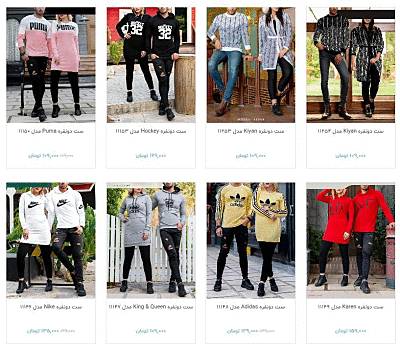
| اشتراک گذاري اين مطلب در شبکه هاي اجتماعي |
    |
آموزش: راهنمای گامبهگام فعالسازی رمز دوم یکبار مصرف
آخرین وضعیت اتصال کاربران به اینترنت موبایل در ایران
آموزش رفع و حل مشکل بالا نیامدن و لود نشدن گیف در استوری اینستاگرام
آموزش تصویری ارسال گیف در استوری اینستاگرام (Story GIF)
آموزش رایگان گام به گام ثبت مکان کسب و کار در گوگل مپ بهمراه تصاویر
معرفی و آموزش ۲۳ مورد از بهترین ربات های تلگرام (Telegram Bot)
آموزش رفع و حل مشکل نشان ندادن پیام جدید نوتیفیکشن تلگرام
آموزش و بررسی 6 مورد از اشتباهاتی که منجر به هک شدن شما می شود!
آموزش بستن دانلود خودکار در تلگرام و کاهش مصرف اینترنت تلگرام
10 مورد ماشین از ایمنترین خودروهای بازار دنیا + تصاویر


 لطفا صبر کنید ...
لطفا صبر کنید ...
 تاريخ تاسيس: 1391/08/01
تاريخ تاسيس: 1391/08/01






